
邮件服务器的安装与配置 一实训目的 1.掌握邮件服务器的原理 2.学习掌握SMTP安装和简单的配置。 3.学习掌握Imail邮件服务器的安装和简单的配置。 二.实训器材及环境 1.多台具有Windows2000 Server的计算机.局域网环境.Windows2000 Server安装光盘。 2.选择Iai1作为第三方软件进行邮件服务器的配置. 三.实训理论基础 IIS提供的简单邮件传输协议(SMTP)服务是一个传递外发电子邮件的简单组件。传递邮 件的第一步是将邮件传送到指定的SMTP服务器。SWTP服务器根据收件人电子邮件地址的域 名启动与域名系统(DS)服务器的通讯,后者查找并返回该域的目标STMP服务器的主机名。 接着,发送方SWTP最务器直接通过传输控制协议/Internet协议(TCP/IP)使用端口 号25与目标SMTP服务器通讯。如果收件人电子邮件地址的用户名与目标服务器上某个授权 用户帐户相符,原申子邮件将被发送到该服务器,等待收件人通讨客户端程序收取邮件 如果发送方STP服务器不能与目标服务器直接通讯 ,SMTP服务会通过 一个或多个中继 SMTP服务器传送邮件。中继服务器接收原电子邮件,然后将它传递到目标服务器或重定向到 另一个中继服务器。这个过程可多次重复,直到邮件已传递或超出了指定的超时期。 默认情况下未安装SWTP服务。必须通过控制面板来安装SMTP服务。安装SMTP服务 时,会创建一个默认的SWTP配置,您可以使用IIS管理器根据自己的需要进行自定义配置。 IMAIL SERVER作为第三方软件,是用于WINDOWS NT/2OOO/XP的INTERNET邮件传递服务 器。它是一种容易使用.安全且反垃圾邮件的邮件服务器,是局域网内用来进行EA通信并 管理收发信息的一种优秀的解决方案。 IMAIL SERVER官方最新下载地址:http:/sW,ipswitch.com/downloads/index.asp此 外还有一些中文版本的IMAIL,我们在这里选择中文Iai1 Server V8.01,其有三十天的测 试时间。 四.实训内容 1.SMTP安装和简单的配置: 2.Iai1邮件服务器的安装: 3.Im阳i】邮件服条器的配置 4.设置Outlook Express来测试邮件服务器。 五.实训步骤 1.SMTP的安装与设置 ()安装SMTP服务器 【添加\别除Windows组件】一 -【电子邮件服务】:【添加删除Windows组件】一一【应 用程序服务器】,点击【详细信息】一一【Internet信息服务(IIS)】,点击【详细信息】, 选中【SMTP Service】选项: (2)配置SVTP服务器
邮件服务器的安装与配置 一.实训目的 1.掌握邮件服务器的原理 2.学习掌握 SMTP 安装和简单的配置。 3.学习掌握 Imail 邮件服务器的安装和简单的配置。 二.实训器材及环境 1.多台具有 Windows2000 Server 的计算机.局域网环境.Windows 2000 Server 安装光盘。 2.选择 Imail 作为第三方软件进行邮件服务器的配置. 三.实训理论基础 IIS 提供的简单邮件传输协议(SMTP)服务是一个传递外发电子邮件的简单组件。传递邮 件的第一步是将邮件传送到指定的 SMTP 服务器。SMTP 服务器根据收件人电子邮件地址的域 名启动与域名系统(DNS)服务器的通讯,后者查找并返回该域的目标 STMP 服务器的主机名。 接着,发送方 SMTP 服务器直接通过传输控制协议/Internet 协议 (TCP/IP) 使用端口 号 25 与目标 SMTP 服务器通讯。如果收件人电子邮件地址的用户名与目标服务器上某个授权 用户帐户相符,原电子邮件将被发送到该服务器,等待收件人通过客户端程序收取邮件。 如果发送方 SMTP 服务器不能与目标服务器直接通讯,SMTP 服务会通过一个或多个中继 SMTP 服务器传送邮件。中继服务器接收原电子邮件,然后将它传递到目标服务器或重定向到 另一个中继服务器。这个过程可多次重复,直到邮件已传递或超出了指定的超时期。 默认情况下未安装 SMTP 服务。必须通过控制面板来安装 SMTP 服务。安装 SMTP 服务 时,会创建一个默认的 SMTP 配置,您可以使用 IIS 管理器根据自己的需要进行自定义配置。 IMAIL SERVER 作为第三方软件,是用于 WINDOWS NT/2000/XP 的 INTERNET 邮件传递服务 器。它是一种容易使用.安全且反垃圾邮件的邮件服务器,是局域网内用来进行 EMAIL 通信并 管理收发信息的一种优秀的解决方案。 IMAIL SERVER 官方最新下载地址:http://www.ipswitch.com/downloads/index.asp 此 外还有一些中文版本的 IMAIL,我们在这里选择中文 Imail Server V8.01,具有三十天的测 试时间。 四.实训内容 1.SMTP 安装和简单的配置; 2.Imail 邮件服务器的安装; 3.Imail 邮件服务器的配置; 4.设置 Outlook Express 来测试邮 件 服务 器 。 五.实训步骤 1.SMTP 的安装与设置 ⑴ 安装 SMTP 服务器 【添加\删除 Windows 组件】——【电子邮件服务】;【添加\删除 Windows 组件】——【应 用程序服务器】,点击【详细信息】——【Internet 信息服务(IIS)】,点击【详细信息】, 选中【SMTP Service】选项; ⑵ 配置 SMTP 服务器
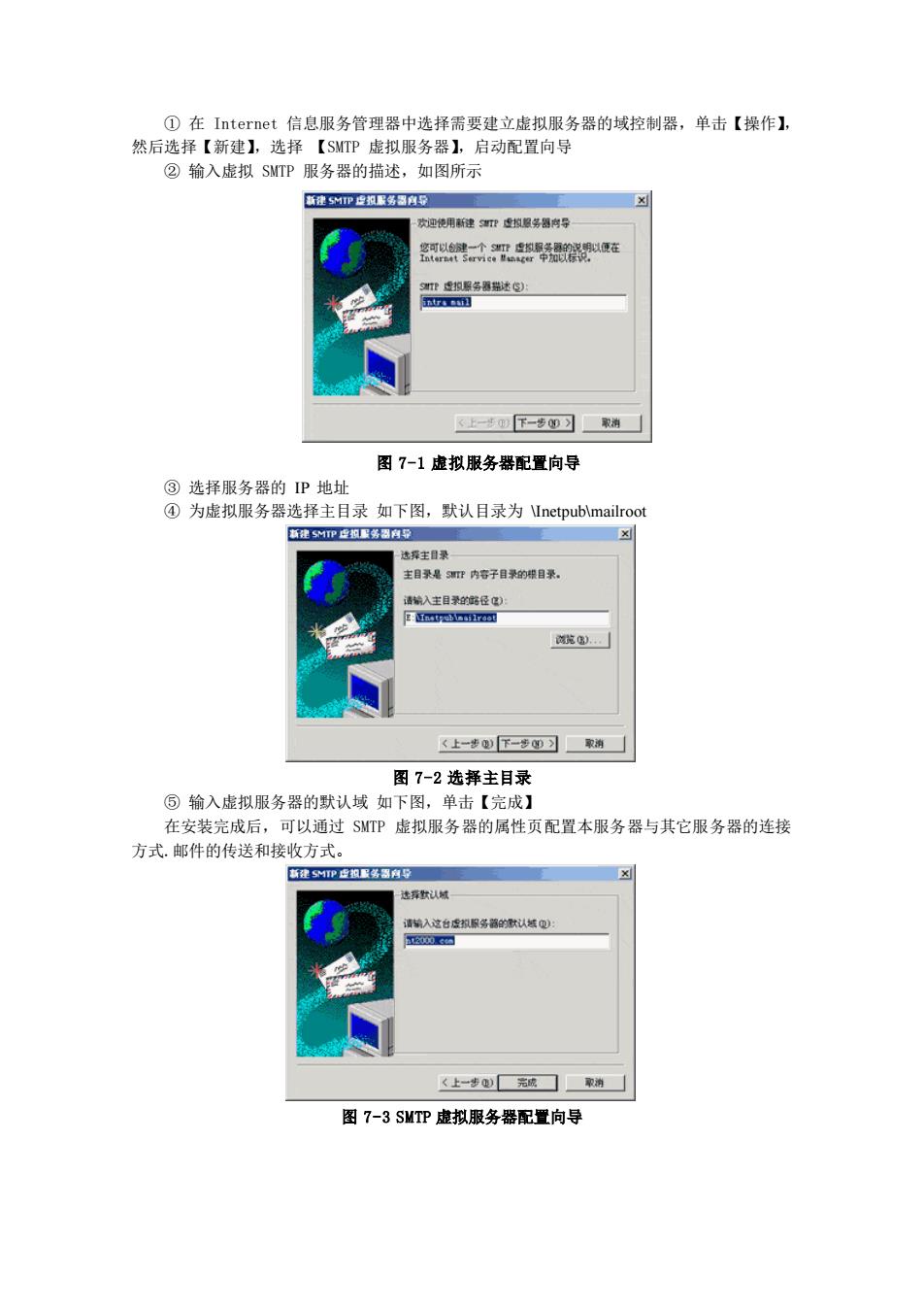
①在Internet信息服务管理器中选择需要建立虚拟服务器的域控制器,单击【操作】, 然后选择【新建】,选择【STP虚拟服务器】,启动配置向导 ②输入虚拟STP服务器的描述,如图所示 新健P皮粮正务内P ☆健使用使单相服等器均导 上四下步四习聚病 图7-1虚拟服务器配置向导 ③选样服务器的P地址 ④为虚拟服务器选择主目录如下图,默认目录为Inetpublmailroot 新健S州甲亚重务惠内P 主目录是内子目的自 〈上一中)下二步0习取湖 图7-2选择主目录 ⑤输入虚拟服务器的默认域如下图,单击【完成】 成后 可以通过SMTP虚拟服务器的属性页配置本服务器与其它服务器的连接 方式.邮件的传送和接收方式。 入过台服号落认城) 图7-3SMTP虚拟服务器配置向导
① 在 Internet 信息服务管理器中选择需要建立虚拟服务器的域控制器,单击【操作】, 然后选择【新建】,选择 【SMTP 虚拟服务器】,启动配置向导 ② 输入虚拟 SMTP 服务器的描述,如图所示 图 7-1 虚拟服务器配置向导 ③ 选择服务器的 IP 地址 ④ 为虚拟服务器选择主目录 如下图,默认目录为 \Inetpub\mailroot 图 7-2 选择主目录 ⑤ 输入虚拟服务器的默认域 如下图,单击【完成】 在安装完成后,可以通过 SMTP 虚拟服务器的属性页配置本服务器与其它服务器的连接 方式.邮件的传送和接收方式。 图 7-3 SMTP 虚拟服务器配置向导

2.NNTP的配置(此步骤可选做) 通过配置NNTP(网络新闻传输协议)服务器可以让客户通过OutLook等应用程序阅读 新闻组。配置TP虚拟服务器的具体步骤: ①在 Internet 信息服务管理器中选择需要建立虚拟服务器的域控制器,单击【操作】 然后选择【新建】,选择【NTP虚拟服务器】,启动配置向导 ②输入虚拟NNTP服务器的描述, ③选择服务器的IP地址和TCP端口地址,缺省的端口地址为119,如果使用SSL则端 口地址变为563 新健的伊皮版服务透内导 选择n地址0端口号 图7-4NNTP成拟服条婴配置向导 ④为虚拟服务器选择主目录如下图所示,默认目录为 \Inetpub\nntpfile 务将对服得内文件使 图7-5NNTP虚拟服务器选择主目录 ⑤选择存储NTP的媒体,如下图所示 〈上一步下专)取湖 图7-6NNTP虚拟服务器选择存储煤体 ©选择存储NNTP的路径,单击【完成】
2.NNTP 的配置(此步骤可选做) 通过配置 NNTP(网络新闻传输协议)服务器可以让客户通过 OutLook 等应用程序阅读 新闻组。配置 NNTP 虚拟服务器的具体步骤: ① 在 Internet 信息服务管理器中选择需要建立虚拟服务器的域控制器,单击【操作】, 然后选择【新建】,选择【NNTP 虚拟服务器】,启动配置向导 ② 输入虚拟 NNTP 服务器的描述, ③ 选择服务器的 IP 地址和 TCP 端口地址,缺省的端口地址为 119,如果使用 SSL 则端 口地址变为 563 图 7-4 NNTP 虚拟服务器配置向导 ④ 为虚拟服务器选择主目录 如下图所示,默认目录为 \Inetpub\nntpfile 图 7-5 NNTP 虚拟服务器选择主目录 ⑤ 选择存储 NNTP 的媒体,如下图所示 图 7-6 NNTP 虚拟服务器选择存储媒体 ⑥ 选择存储 NNTP 的路径,单击【完成】
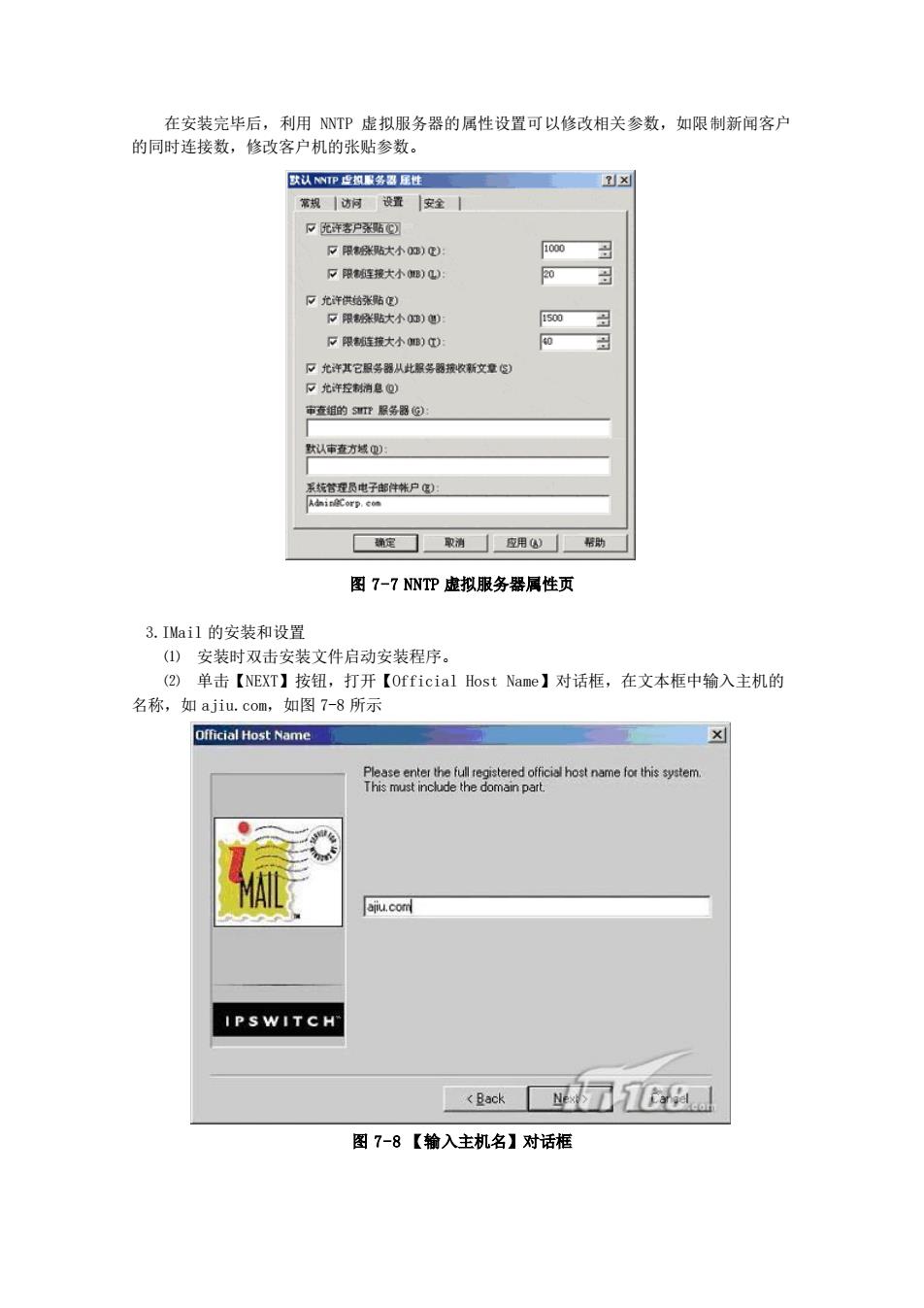
在安装完毕后,利用TP虚拟服务器的属性设置可以修改相关参数,如限制新闻客户 的同时连接数,修改客户机的张贴参数。 以认P皮板聚多器保性 常报|访洞设置安全 反限制链接大小加)D 尸允许其它服务圈从此聚易路孩收新文夏分 反允许控制消息) 市查组的服务图的】 认市方): 定取消应用公帮动 图7-7NTP虚拟服务器属性页 3.IMail的安装和设置 ()安装时双击安装文件启动安装程序。 (②单击【EXT】按钮,打开【Official Host Name】对话框,在文本框中输入主机的 名称,如aiu.com,如图7-8所示 Official Host Name ajiu.com IPSWIT CH ck坚67T】 图7-8【输入主机名】对话框
在安装完毕后,利用 NNTP 虚拟服务器的属性设置可以修改相关参数,如限制新闻客户 的同时连接数,修改客户机的张贴参数。 图 7-7 NNTP 虚拟服务器属性页 3.IMail 的安装和设置 ⑴ 安装时双击安装文件启动安装程序。 ⑵ 单击【NEXT】按钮,打开【Official Host Name】对话框,在文本框中输入主机的 名称,如 ajiu.com,如图 7-8 所示 图 7-8 【输入主机名】对话框
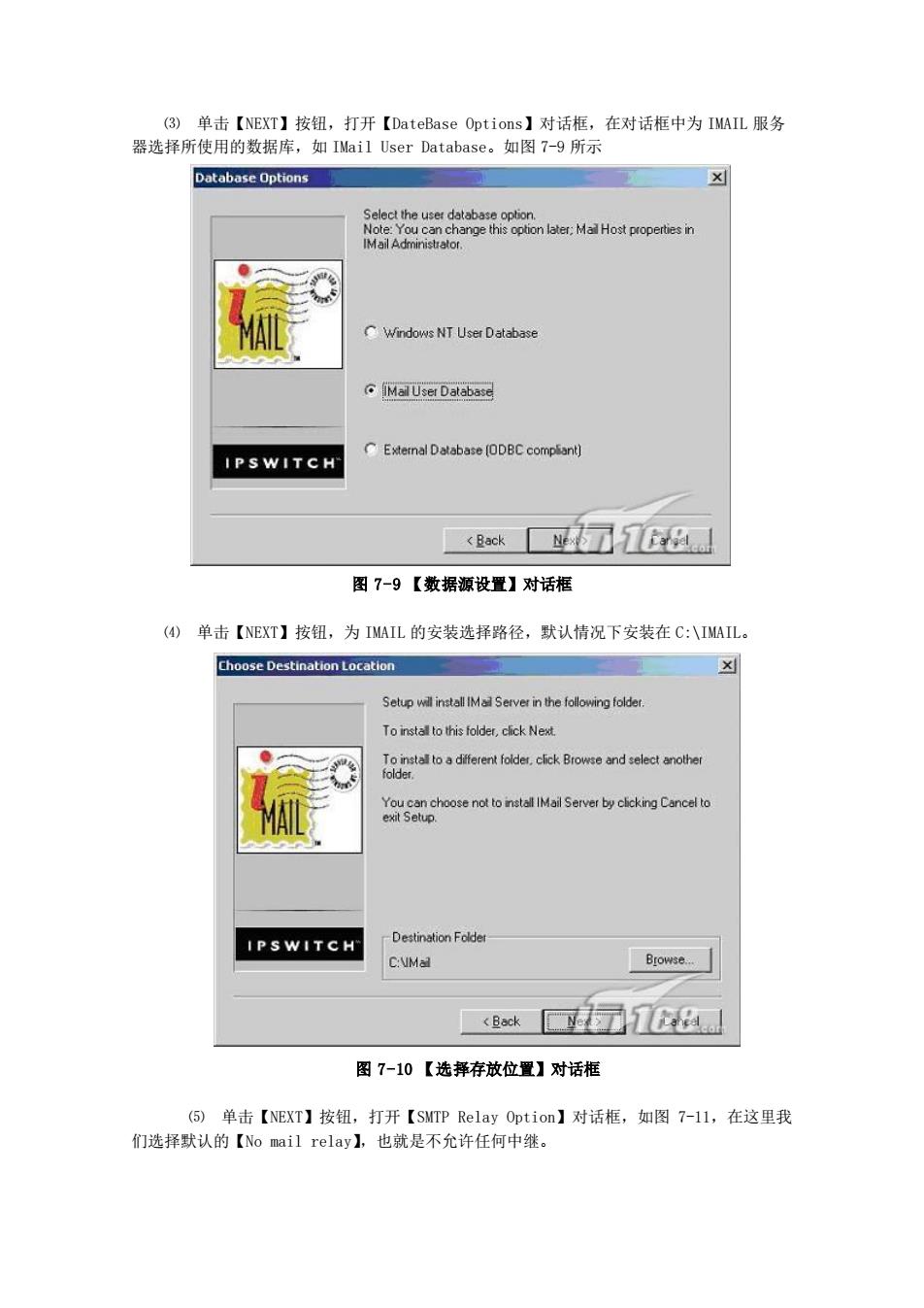
(3)单击【NEXT】按钮,打开【DateBase Options】对话框,在对话框中为IMAIL服务 器选择所使用的数据库,如IMail User Database。.如图T-9所示 Database Options CWindows NT User Database Mal User Database IPSWITCH <Back Bef 图7-9【数据源设置】对话框 (4)单击【NEXT】按钮,为IMAIL的安装选择路径,默认情况下安装在C:IMAIL Choose Destination Location Setup will instell IMal Server in the following folder agehoaendantaMalseneyckrnCaneo IPSWITCH <ck卫7a 图7-10【选择存放位置】对话框 (⑤单击【NEXT】按钮,打开【SMTP Relay Option】对话框,如图T-Il,在这里我 们选择默认的【No mail relay】,也就是不允许任何中继
⑶ 单击【NEXT】按钮,打开【DateBase Options】对话框,在对话框中为 IMAIL 服务 器选择所使用的数据库,如 IMail User Database。如图 7-9 所示 图 7-9 【数据源设置】对话框 ⑷ 单击【NEXT】按钮,为 IMAIL 的安装选择路径,默认情况下安装在 C:\IMAIL。 图 7-10 【选择存放位置】对话框 ⑸ 单击【NEXT】按钮,打开【SMTP Relay Option】对话框,如图 7-11,在这里我 们选择默认的【No mail relay】,也就是不允许任何中继
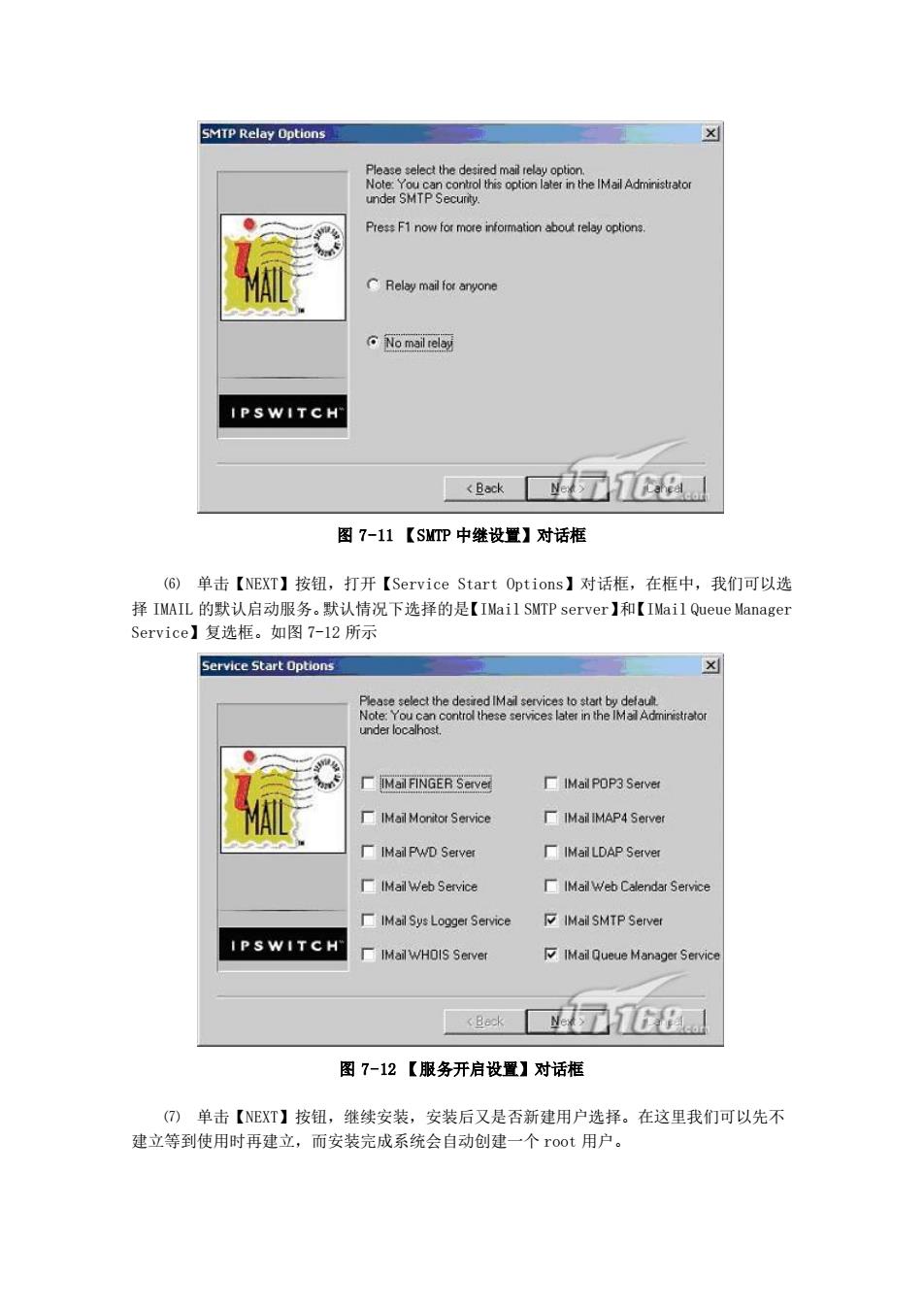
SMTP Relay Options PiestFInowfemerercmaonsbotrelaycplcng Relay mal No mail teie IPSWITCH <k4 图7-11【SP中继设置】对话框 ()单击【EXT】按钮,打开【Service Start Options】对话框,在框中,我们可以选 择IMAIL的默认启动服务。默认情况下选择的是【IMail SMTP server】和【IMail Queue Manager Service】复选框。如图7-12所示 Service Start Options IMel FINGER Sevel IMail POP3 Server IMa Mortor Service IMal PWD Server IMal Web Service IMail Web Calendar Service IMel Sys Logger Service IMail SMTP Server IPSWITCH IMal WHOIS Server IMail Queue Manager Servi <冰■N 图7-12【服务开启设置】对话框 (⑦)单击【EXT】按钮,继续安装,安装后又是否新建用户选择。在这里我们可以先不 建立等到使用时再建立,而安装完成系统会自动创建一个r00t用户
图 7-11 【SMTP 中继设置】对话框 ⑹ 单击【NEXT】按钮,打开【Service Start Options】对话框,在框中,我们可以选 择 IMAIL 的默认启动服务。默认情况下选择的是【IMail SMTP server】和【IMail Queue Manager Service】复选框。如图 7-12 所示 图 7-12 【服务开启设置】对话框 ⑺ 单击【NEXT】按钮,继续安装,安装后又是否新建用户选择。在这里我们可以先不 建立等到使用时再建立,而安装完成系统会自动创建一个 root 用户
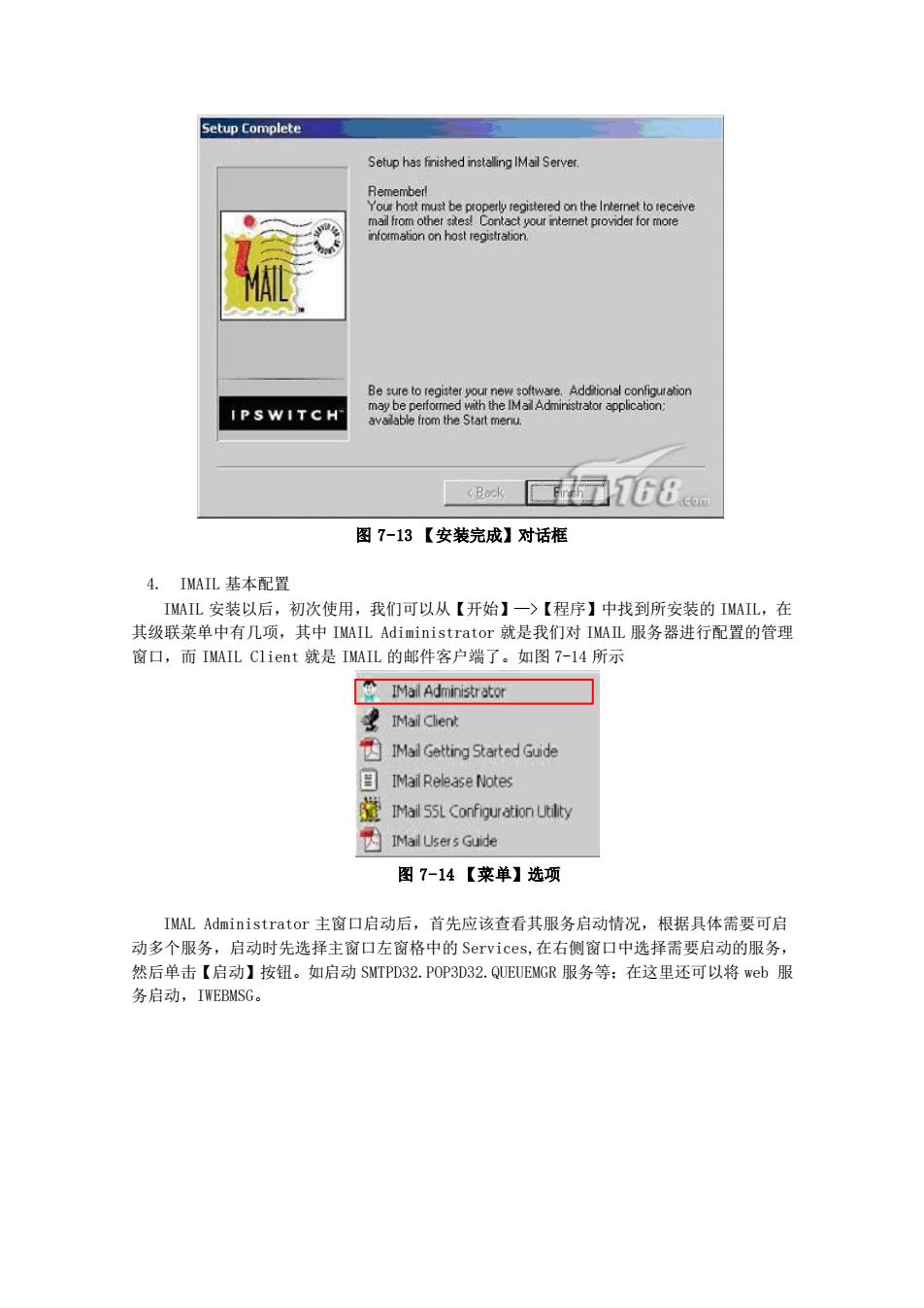
Setup Complete IPSWITCH 9冰了768 图7-13【安装完成】对话框 4.IMAIL基本配置 IMAIL安装以后,初次使用,我们可以从【开始】一>【程序】中找到所安装的IMAIL,在 其级联莱单中有几项,其中IMAIL Adiministrator就是我们对IMAL服务器进行配置的管理 窗口,而IMAIL Client就是IMAIL的邮件客户端了。如图T-14所示 IMail Administrator IMail Clent 目Mail Release Notes IMall 55L Configur ation ulty 图7-14【菜单】选项 IMAL Administrator主窗口启动后,首先应该查看其服务启动情况,根据具体需要可启 动多个服务,启动时先洗择主窗口左窗格中的Services.在右训窗口中洗择需要启动的服条
图 7-13 【安装完成】对话框 4. IMAIL 基本配置 IMAIL 安装以后,初次使用,我们可以从【开始】—>【程序】中找到所安装的 IMAIL,在 其级联菜单中有几项,其中 IMAIL Adiministrator 就是我们对 IMAIL 服务器进行配置的管理 窗口,而 IMAIL Client 就是 IMAIL 的邮件客户端了。如图 7-14 所示 图 7-14 【菜单】选项 IMAL Administrator 主窗口启动后,首先应该查看其服务启动情况,根据具体需要可启 动多个服务,启动时先选择主窗口左窗格中的 Services,在右侧窗口中选择需要启动的服务, 然后单击【启动】按钮。如启动 SMTPD32.POP3D32.QUEUEMGR 服务等;在这里还可以将 web 服 务启动,IWEBMSG

妈×2 Services HTPD32 80 Running toppe ITOR QUEUEHCR 8.01 Running 图7-15【服务启动选项】界面 启动后可通过命令提示符查看服务启动结果。如Te1net192.168.0.1110查看P0P 服务启动情况。如图7-16所示 命今提示符-telnet192.168.0.1110 .回x OK X1 NT-POP3 Se ajiu. (I%i18.11-1) 图7-16【cmd】查看服务启动情况 在基本配置中我们主要掌握最基本最常用的,如增加新用户等配置 《)打开IMail Administrator主窗口,在左窗格中选中Users,单击右键,如图7-17所 示:
图 7-15 【服务启动选项】界面 启动后可通过命令提示符查看服务启动结果。如 Telnet 192.168.0.1 110 查看 POP3 服务启动情况。如图 7-16 所示 图 7-16 【cmd】查看服务启动情况 在基本配置中我们主要掌握最基本最常用的,如增加新用户等配置。 ⑴ 打开 IMail Administrator 主窗口,在左窗格中选中 Users,单击右键,如图 7-17 所 示:
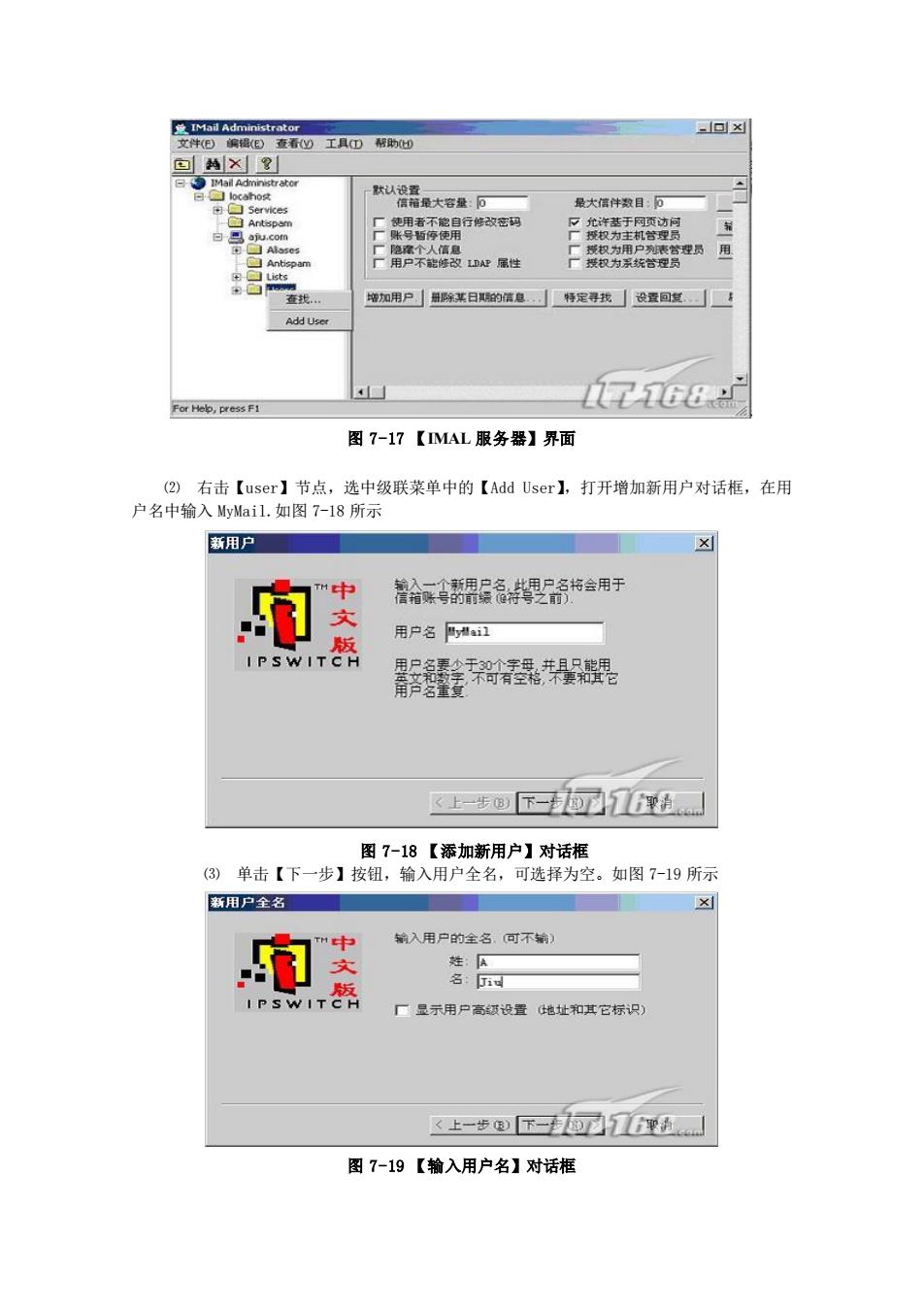
软认酒大容盘了二 是大信件数目:万 博加用户除其日的值息特定得找」设置回复 17E8.: For Hel,press F1 图7-17【IMAL服务器】界面 ()②右击【user】节点,选中级联菜单中的【Add User】,打开增加新用户对话框,在用 户名中输入MyMai1.如图7-18所示 新用户 盖酚高新合系格合用于 用户名 影精紧提 K上步地下一D们单为. 图7-18【添加新用户】对话框 ③)单击【下一步】按钮,输入用户全名,可选择为空。如图7-19所示 新用户全名 m中 输入用户的金名可不输 名 口显示用户高领设置地址和其它标识) 〈上一步®)下一元单净 图7-19【输入用户名】对话框
图 7-17 【IMAL 服务器】界面 ⑵ 右击【user】节点,选中级联菜单中的【Add User】,打开增加新用户对话框,在用 户名中输入 MyMail.如图 7-18 所示 图 7-18 【添加新用户】对话框 ⑶ 单击【下一步】按钮,输入用户全名,可选择为空。如图 7-19 所示 图 7-19 【输入用户名】对话框
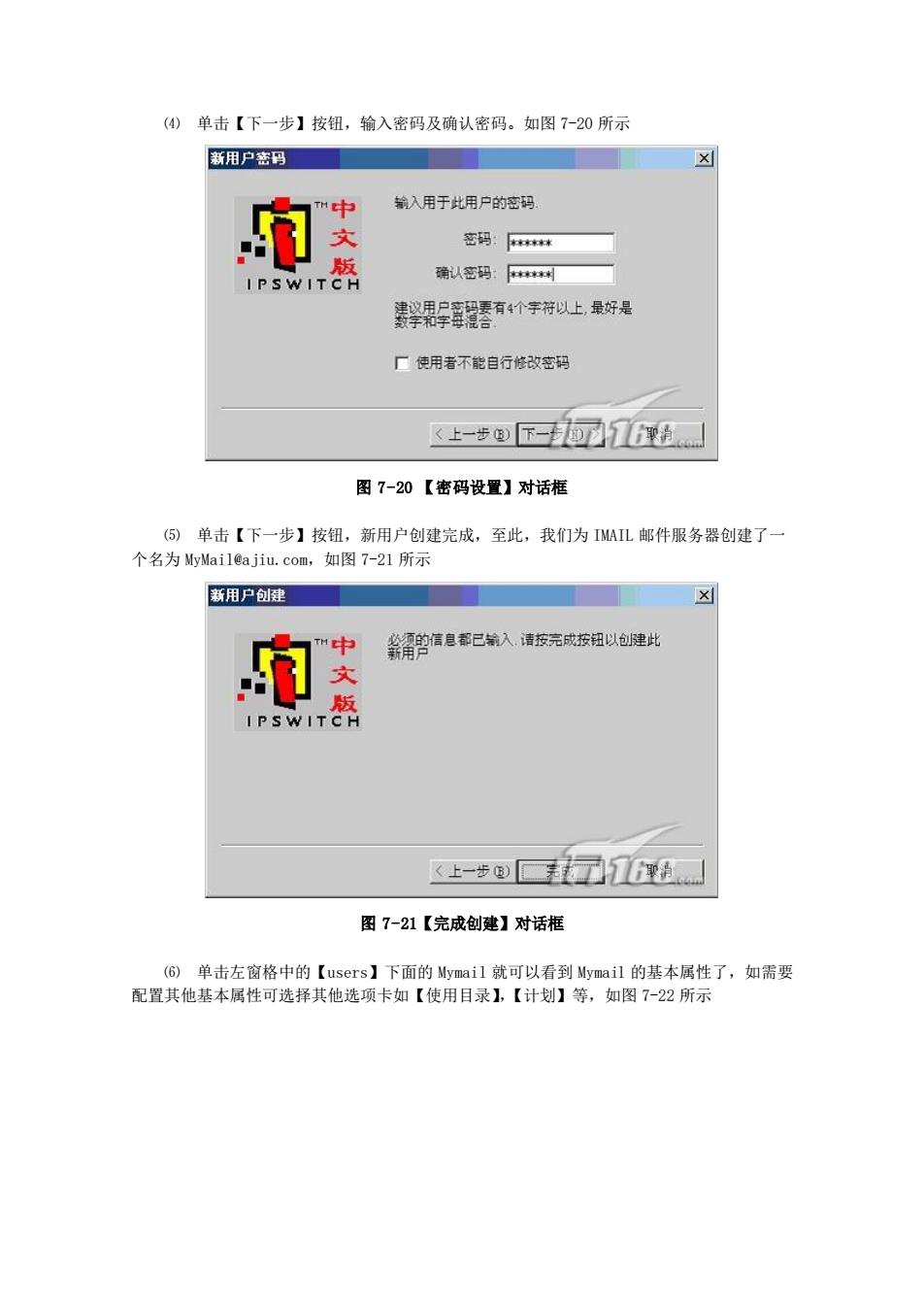
(④单击【下一步】按钮,输入密码及确认密码。如图7-20所示 新用尸密丹 输入用于此用户的密码 码:* 确认密码:* 琴导器有4个字符以上,最好是 厂使用者不能自行修改密码 K上-步®下一D学消 图7-20【密码设置】对话框 (⑤)单击【下一步】按钮,新用户创建完成,至此,我们为IMAL邮件服务器创建了一 个名为MyMail@ajiu.com,如图7-21所示 新用尸创健 的安 IPSWITCH 〈上一步國司弹为 图7-21【完成创建】对话框 单击左窗格中的【users】下面的ymail就可以看到dymail的基本属性了,如需要 配置其他基本属性可选择其他选项卡如【使用目录】,【计划】等,如图7-22所示
⑷ 单击【下一步】按钮,输入密码及确认密码。如图 7-20 所示 图 7-20 【密码设置】对话框 ⑸ 单击【下一步】按钮,新用户创建完成,至此,我们为 IMAIL 邮件服务器创建了一 个名为 MyMail@ajiu.com,如图 7-21 所示 图 7-21【完成创建】对话框 ⑹ 单击左窗格中的【users】下面的 Mymail 就可以看到 Mymail 的基本属性了,如需要 配置其他基本属性可选择其他选项卡如【使用目录】,【计划】等,如图 7-22 所示